ウィンドウの下で Redis Sentinel モードを構成する
1. まず、ダウンロードした Redis のコピーを 2 つ作成します。私の名前は次のとおりです
- Redis-master
- Redis-slave1
- Redis-slave2
- ## という名前を付けました。
- 2.1 redis-master 構成ファイル redis.windows.conf
を変更します
ポート 6379 - bind 127.0.0.1
redis-slave1
port 6380 bind 127.0.0.1 slaveof 127.0.0.1 6379
ログイン後にコピー#redis-slave2的配置文件 port 6381 bind 127.0.0.1 slaveof 127.0.0.1 6379
ログイン後にコピー
の構成ファイル。新しい Sentinel 構成ファイルを作成し、## という名前を付けます。 #sentinel.conf
sentinel26479.conf
sentinel26579.conf
port 26379 #master sentinel monitor master 127.0.0.1 6380 1 sentinel down-after-milliseconds master 5000 sentinel config-epoch master 1 sentinel leader-epoch master 1
sentinel26479.conf
port 26479 #slave1 sentinel monitor master 127.0.0.1 6380 1 sentinel down-after-milliseconds master 5000 sentinel config-epoch master 1 sentinel leader-epoch master 1
sentinel26579.conf
port 26579 #slave1 sentinel monitor master 127.0.0.1 6380 1 sentinel down-after-milliseconds master 5000 sentinel config-epoch master 1 sentinel leader-epoch master 1
Sentinel 設定ファイルの説明
1. port :当前Sentinel服务运行的端口 2.sentinel monitor mymaster 127.0.0.1 6379 2:Sentinel去监视一个名为mymaster的主redis实例,这个主实例的IP地址为本机地址127.0.0.1,端口号为6379,而将这个主实例判断为失效至少需要2个 Sentinel进程的同意,只要同意Sentinel的数量不达标,自动failover就不会执行 3.sentinel down-after-milliseconds mymaster 5000:指定了Sentinel认为Redis实例已经失效所需的毫秒数。当 实例超过该时间没有返回PING,或者直接返回错误,那么Sentinel将这个实例标记为主观下线。只有一个 Sentinel进程将实例标记为主观下线并不一定会引起实例的自动故障迁移:只有在足够数量的Sentinel都将一个实例标记为主观下线之后,实例才会被标记为客观下线,这时自动故障迁移才会执行 4.sentinel parallel-syncs mymaster 1:指定了在执行故障转移时,最多可以有多少个从Redis实例在同步新的主实例,在从Redis实例较多的情况下这个数字越小,同步的时间越长,完成故障转移所需的时间就越长 5.sentinel failover-timeout mymaster 15000:如果在该时间(ms)内未能完成failover操作,则认为该failover失败
4. 設定ファイルはこれですべてです。成功したかどうかテストしてみましょう
4.1 各 Redis サービスを個別に開始しますredis-server.exe redis.windows.conf
ログイン後にコピー 4.2次に、それぞれ次のコマンドに対応して、各 redis でクライアント サービスを開始します。
redis-server.exe redis.windows.conf
redis-cli.exe -h 127.0.0.1 -p 6379 redis-cli.exe -h 127.0.0.1 -p 6380 redis-cli.exe -h 127.0.0.1 -p 6381
データが同期されているかどうかをテストし、マスター クライアントに入力します。
マスターでキーを li として設定します。値は kaixuan
です。両方のスレーブ マシンにデータが同期されていることがわかります。スレーブ マシンにデータを書き込もうとすると、書き込みは許可されていません。読み取り専用であるため、データは書き込まれません。マスター マシンからのみ書き込むことができます。読み取りと書き込みの分離を実現するために入力してください
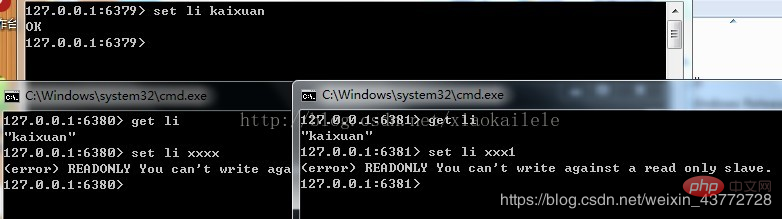 5。3 つのセンチネルを開始します
5。3 つのセンチネルを開始します
コマンドは次のとおりです。以下
redis-server.exe sentinel.conf --sentinel redis-server.exe sentinel26479.conf --sentinel redis-server.exe sentinel26579.conf --sentinel
以下はマスターとスレーブの切り替えをテストします
ただし、ホストがハングアップした後、スレーブが正常にホストになれるかどうか
最初に現在のredisステータスを確認します
クライアントでそれぞれ
と入力します。info replication
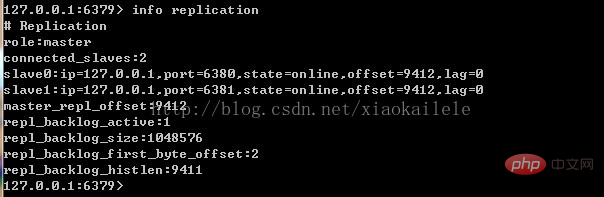 #ポート 6380 のスレーブがホストになっていることがわかりました。私たちの番兵が機能したことを示しています。OK!
#ポート 6380 のスレーブがホストになっていることがわかりました。私たちの番兵が機能したことを示しています。OK!
関連チュートリアル: 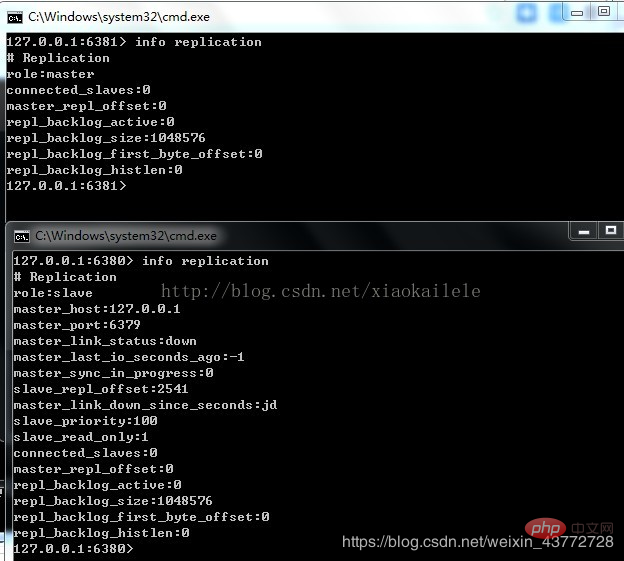 redis ビデオ チュートリアル
redis ビデオ チュートリアル
以上がウィンドウの下で Redis Sentinel モードを構成するの詳細内容です。詳細については、PHP 中国語 Web サイトの他の関連記事を参照してください。

ホットAIツール

Undresser.AI Undress
リアルなヌード写真を作成する AI 搭載アプリ

AI Clothes Remover
写真から衣服を削除するオンライン AI ツール。

Undress AI Tool
脱衣画像を無料で

Clothoff.io
AI衣類リムーバー

AI Hentai Generator
AIヘンタイを無料で生成します。

人気の記事

ホットツール

メモ帳++7.3.1
使いやすく無料のコードエディター

SublimeText3 中国語版
中国語版、とても使いやすい

ゼンドスタジオ 13.0.1
強力な PHP 統合開発環境

ドリームウィーバー CS6
ビジュアル Web 開発ツール

SublimeText3 Mac版
神レベルのコード編集ソフト(SublimeText3)

ホットトピック
 7488
7488
 15
15
 1377
1377
 52
52
 77
77
 11
11
 19
19
 40
40
 Redisクラスターモードの構築方法
Apr 10, 2025 pm 10:15 PM
Redisクラスターモードの構築方法
Apr 10, 2025 pm 10:15 PM
Redisクラスターモードは、シャードを介してRedisインスタンスを複数のサーバーに展開し、スケーラビリティと可用性を向上させます。構造の手順は次のとおりです。異なるポートで奇妙なRedisインスタンスを作成します。 3つのセンチネルインスタンスを作成し、Redisインスタンスを監視し、フェールオーバーを監視します。 Sentinel構成ファイルを構成し、Redisインスタンス情報とフェールオーバー設定の監視を追加します。 Redisインスタンス構成ファイルを構成し、クラスターモードを有効にし、クラスター情報ファイルパスを指定します。各Redisインスタンスの情報を含むnodes.confファイルを作成します。クラスターを起動し、CREATEコマンドを実行してクラスターを作成し、レプリカの数を指定します。クラスターにログインしてクラスター情報コマンドを実行して、クラスターステータスを確認します。作る
 基礎となるRedisを実装する方法
Apr 10, 2025 pm 07:21 PM
基礎となるRedisを実装する方法
Apr 10, 2025 pm 07:21 PM
Redisはハッシュテーブルを使用してデータを保存し、文字列、リスト、ハッシュテーブル、コレクション、注文コレクションなどのデータ構造をサポートします。 Redisは、スナップショット(RDB)を介してデータを維持し、書き込み専用(AOF)メカニズムを追加します。 Redisは、マスタースレーブレプリケーションを使用して、データの可用性を向上させます。 Redisは、シングルスレッドイベントループを使用して接続とコマンドを処理して、データの原子性と一貫性を確保します。 Redisは、キーの有効期限を設定し、怠zyな削除メカニズムを使用して有効期限キーを削除します。
 Redisのすべてのキーを表示する方法
Apr 10, 2025 pm 07:15 PM
Redisのすべてのキーを表示する方法
Apr 10, 2025 pm 07:15 PM
Redisのすべてのキーを表示するには、3つの方法があります。キーコマンドを使用して、指定されたパターンに一致するすべてのキーを返します。スキャンコマンドを使用してキーを繰り返し、キーのセットを返します。情報コマンドを使用して、キーの総数を取得します。
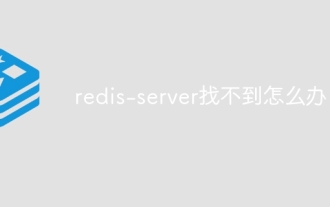 Redis-Serverが見つからない場合はどうすればよいですか
Apr 10, 2025 pm 06:54 PM
Redis-Serverが見つからない場合はどうすればよいですか
Apr 10, 2025 pm 06:54 PM
Redis-Serverが見つからない問題を解決するための手順:インストールを確認して、Redisが正しくインストールされていることを確認します。環境変数Redis_hostとredis_portを設定します。 Redis Server Redis-Serverを起動します。サーバーがRedis-Cli pingを実行しているかどうかを確認します。
 Redisコマンドの使用方法
Apr 10, 2025 pm 08:45 PM
Redisコマンドの使用方法
Apr 10, 2025 pm 08:45 PM
Redis指令を使用するには、次の手順が必要です。Redisクライアントを開きます。コマンド(動詞キー値)を入力します。必要なパラメーターを提供します(指示ごとに異なります)。 Enterを押してコマンドを実行します。 Redisは、操作の結果を示す応答を返します(通常はOKまたは-ERR)。
 Redisキューの読み方
Apr 10, 2025 pm 10:12 PM
Redisキューの読み方
Apr 10, 2025 pm 10:12 PM
Redisのキューを読むには、キュー名を取得し、LPOPコマンドを使用して要素を読み、空のキューを処理する必要があります。特定の手順は次のとおりです。キュー名を取得します:「キュー:キュー」などの「キュー:」のプレフィックスで名前を付けます。 LPOPコマンドを使用します。キューのヘッドから要素を排出し、LPOP Queue:My-Queueなどの値を返します。空のキューの処理:キューが空の場合、LPOPはnilを返し、要素を読む前にキューが存在するかどうかを確認できます。
 Redisでサーバーを開始する方法
Apr 10, 2025 pm 08:12 PM
Redisでサーバーを開始する方法
Apr 10, 2025 pm 08:12 PM
Redisサーバーを起動する手順には、以下が含まれます。オペレーティングシステムに従ってRedisをインストールします。 Redis-Server(Linux/Macos)またはRedis-Server.exe(Windows)を介してRedisサービスを開始します。 Redis-Cli ping(Linux/macos)またはRedis-Cli.exePing(Windows)コマンドを使用して、サービスステータスを確認します。 Redis-Cli、Python、node.jsなどのRedisクライアントを使用して、サーバーにアクセスします。
 Redisのソースコードを読み取る方法
Apr 10, 2025 pm 08:27 PM
Redisのソースコードを読み取る方法
Apr 10, 2025 pm 08:27 PM
Redisソースコードを理解する最良の方法は、段階的に進むことです。Redisの基本に精通してください。開始点として特定のモジュールまたは機能を選択します。モジュールまたは機能のエントリポイントから始めて、行ごとにコードを表示します。関数コールチェーンを介してコードを表示します。 Redisが使用する基礎となるデータ構造に精通してください。 Redisが使用するアルゴリズムを特定します。




